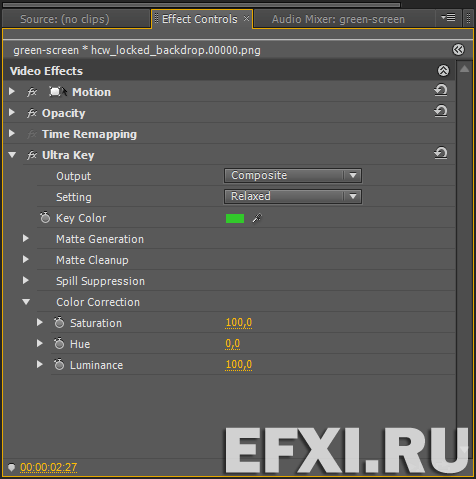Ultra Key
Эффект Ultra Key предназначен для кеинга в реальном времени (прокеенный слой можно перемещать с места на место и сразу же видеть изменения). В отличие от предыдущих штатных кееров, он не однокнопочный и содержит достаточно много настроек и в том числе и чокер. Также при помощи настроек эффекта можно управлять непрозрачностью объекта или непрозрачностью отдельно темных и светлых участков, изменять насыщенность цветов, оттенки цвета и яркость объекта, подавить шум на фоне. Хромакей Ultra Key – оптимизирован для работы с зеленым и синим экраном. Он хорощо работает с дымом, жидкостями, вьющимися волосами, жидкостями и прозрачными объектами, сохраняет тени. Поддерживает GPU ускорение. Импортируем последовательность PNG кадров с установленным флажком Numbered Stills (Набор кадров).

Источник в окне Program (Программа):

И наш фон:

Чтобы лучше откеить видео, создадим красный фон и разместим его на первом треке.
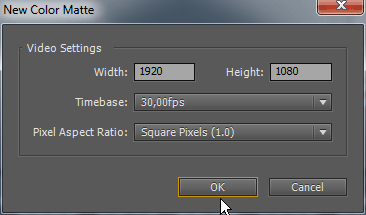
Выбираем цвет в окне Color Picker (Палитра цветов):

Нажимаем ОК и вводим название для слоя.
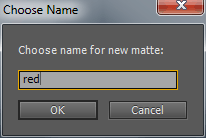
Смотрим наш бутерброд на таймлайне.
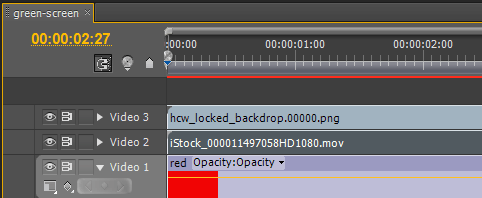
В панели Effects (Эффекты) вбиваем в строке поиска: ultra. И перетягиваем эффект Ultra Key (Ключ Ultra) на слой с зеленым фоном на таймлайне.
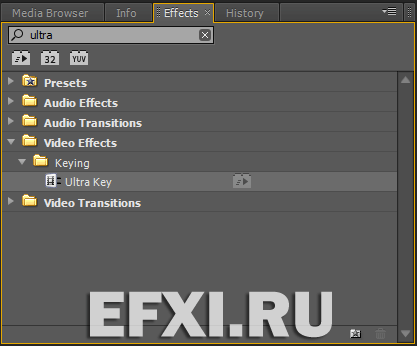

Смотрим на результат в окне Program (Программа):

Временно отключаем видимость слоя с основным фоном:
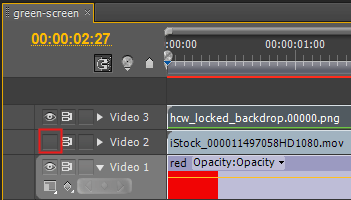
В окне Program (Программа) делаем масштаб изображения 100% и смотрим как справился автомат.
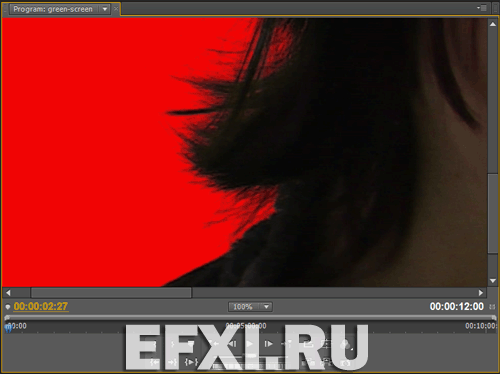
Открываем закладку Matte Generation (Создание маски). Увеличиваем значение Transparency (Прозрачность), сделав объект более прозрачным, чтобы он лучше соответствовал фону. Highlight (Светлые тона) – можно увеличить прозрачность ярких участков. Shadow (Темные тона) – увеличивает прозрачность темных участков. Tolerance (Допуск) - увеличивает толерантность к отклонению от ключевого цвета, можно использовать толерантность для удаления артефактов, вызванных цветовым сдвигом. Pedestal (Основа) – фильтрует шумы, вызванные зернистостью или неоднородностью фона (неравномерное освещение фона, ткань с морщинами). Чем выше качество исходного изображения фона, тем меньше вы можете установить значение Pedestal (Основа).
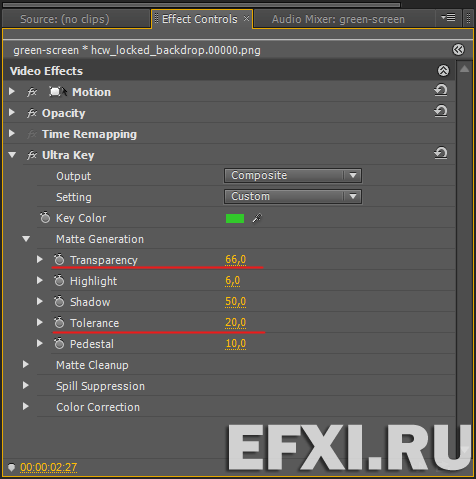
Выбираем вывод изображения Output: Alpha Channel (Выход: Альфа-канал).
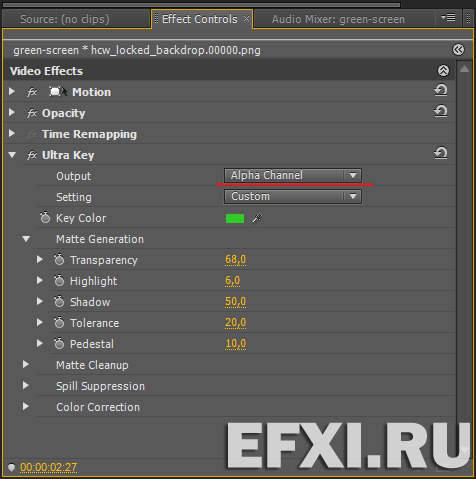
Черный цвет, показывают нам прозрачные области, белый цвет, показывают нам чистый передний план. Серый цвет это смесь переднего и заднего плана. В окне Program (Программа):
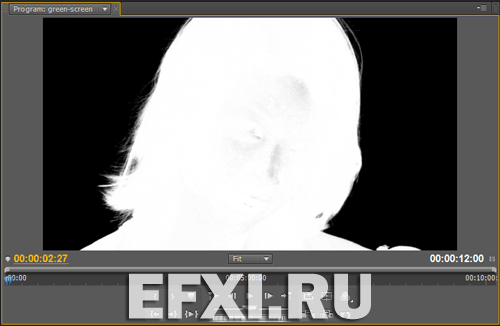
Уменьшаем значение прозрачности, чтобы убрать с маски черные пятна.
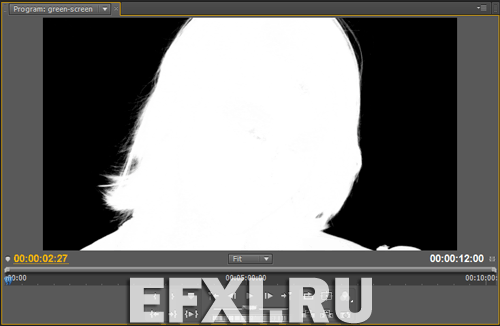
Settings (Параметры). Доступны четыре вида настроек: Default (По умолчанию), Relaxed (Спокойный), Aggressive (Агрессивный), Custom (Пользовательский).
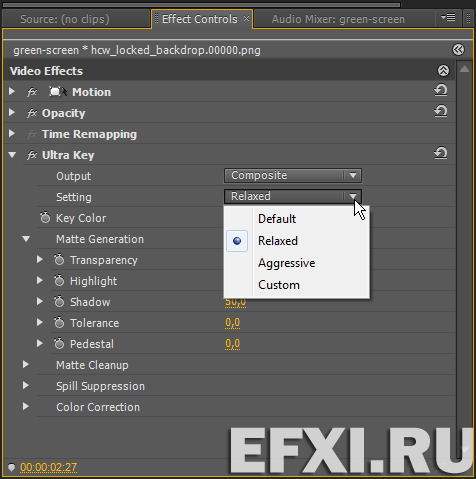
Закладка Matte Cleanup (Очистка маски).
Choke (С перекрытием) – уменьшает размер alpha channel matte, можно к примеру убрать цвет фона по краям объекта. Soften (Смягчить) – размывает края alpha channel matte. Contrast (Контрастность) – регулирует контрасть альфа-канала. Mid Point (Средняя точка) – можно выбрать точку равновесия для контраста.
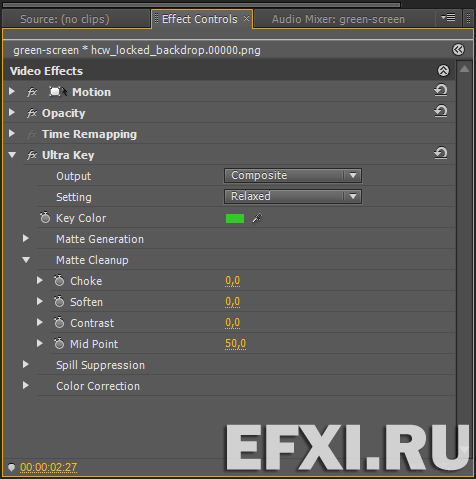
Закладка Spill Suppression (Контроль за пропуском цвета).
Desaturate (Снизить насыщенность) – управление насыщенностью каналов цвета фона (например поможет убрать с волос зеленый цвет). Range (Диапазон) – контроль и корректировка количества spill. Spill (Рассеяние) – регулирует количество компенсации spill. Luma (Яркость) – работает с альфа-каналом для восстановления оригинальной яркости источника.
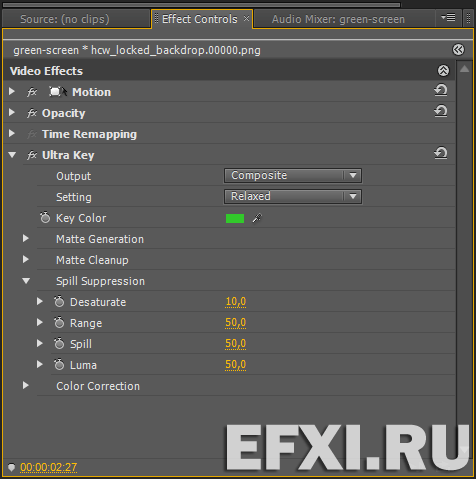
Закладка Color Correction (Коррекция цвета).
Saturation (Насыщенность) – управление насыщенностью переднего плана источника. Hue (Оттенок) – управление оттенком. Luminance (Светимость) – управление яркостью переднего плана источника.